Dans ce tuto, découvrez 3 filtres de contacts/vues enregistrées dans le CRM HubSpot essentiels pour les commerciaux. Les filtres permettent segmenter la base de contacts afin d'optimiser le travail commercial.
A quoi sert les filtres et vues enregistrées dans HubSpot ?
Vous pouvez filtrer vos contacts dans le CRM par des critères spécifiques (propriétés de contact) permettent de segmenter votre base de contacts et de voir rapidement et simplement quels contacts répondent aux critères que vous avez définis. Cet ensemble de filtres peut être enregistré en tant que vue.
💡 Apprenez les bonnes bases générales pour utiliser les filtres de contacts dans notre article dédié : Comment utiliser les filtres de contacts dans HubSpot ?
Quels sont les 3 filtres de contact essentiels pour les commerciaux ?
Il faut paramétrer des vues pour gagner du temps et vendre plus ! Pour vous aider à faire de la prospection et du suivi dans un CRM organisé et optimisé, voici 3 filtres essentiels :
- Contacts récemment attribués
- Pas contactés
- Follow-up (suivi)
Contacts récemment attribués
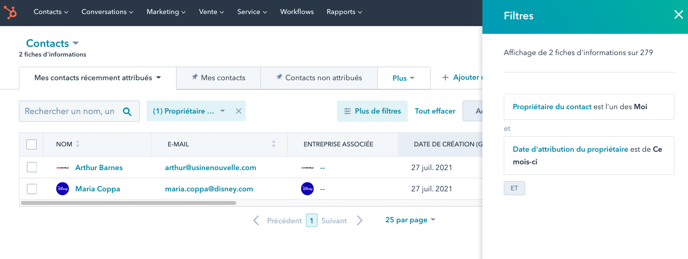
Afin de créer cette vue, HubSpot filtre par les propriétés "propriétaire du contact" et "date d'attribution du propriétaire".
Cette vue permet de voir facilement tous les contacts les contacts attribués ce-mois-ci afin de les traiter derrière.
Pas contactés
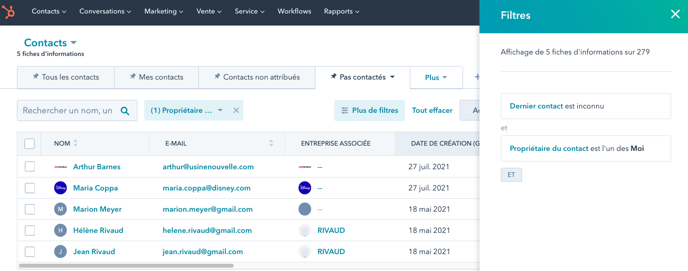
La vue Pas contactés s'agit de tous les contacts assignés au commercial qui n'ont jamais été contactés (aucune activité commerciale consignée sur le contact dans HubSpot). Cette vue utilise la propriété "Dernier contact", une propriété de date mise à jour automatiquement par le système quand un appel, e-mail ou réunion est consigné sur une fiche de contact.
Cette vue permet de faire le suivi commercial nécessaire et d'assurer que chaque contact est traité.
Mes Followups
Il s'agit d'un filtre personnalisé cette fois-ci (et non pas une vue par défaut proposée par HubSpot).
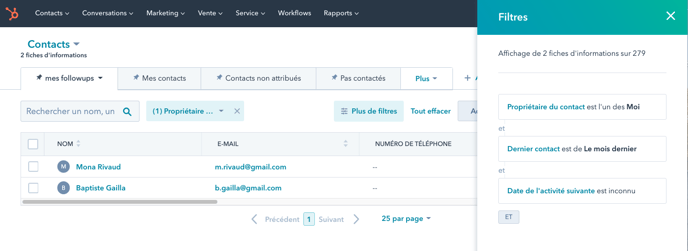
- Choisissez "propriétaire du contact" est moi-mème
- Cliquez sur plus de filtres
- Choisissez la propriété "Dernier contact" et la plage de dates qui vous intéresse, par exemple tous les contacts pas contactés depuis plus de 30 jours
- Choisissez la propriété "Date de l'activité suivante" = inconnue, pour retrouver une liste de contacts qui nécessite une action suivante
- Sauvegardez la vue en tant que nouvelle vue pour la retrouver à nouveau.
*Bonus* Epingler les vues enregistrées
Épingler une vue pour qu'elle soit toujours accessible dans un onglet et éviter de chercher vos vues les plus importantes à chaque fois.
Cliquez sur Ajouter une vue et sélectionnez la vue que vous souhaitez épingler.
Dans la vue, cliquez à nouveau sur l'onglet et sélectionnez Épingler la vue pour la garder ouverte.
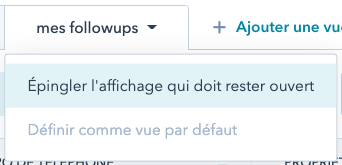
Découvrez l'article de la base de connaissances HubSpot sur ce sujet : créer, personnaliser et gérer vos vues enregistrées

